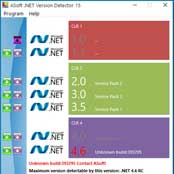Дата выпуска:
13 октября 2020 г.
Версия:
.NET Framework 3.5 и 4.8
Аннотация
Если .NET Framework неправильно обрабатывает объекты в памяти, существует уязвимость разглашения информации. Злоумышленник, успешно разглашавший эту уязвимость, может раскрыть содержимое памяти затронутых систем. Чтобы использовать эту уязвимость, злоумышленнику, на который вы хотите проверить подлинность, потребуется запустить специальное приложение. Обновление исправит уязвимость, исправив обработку объектов в памяти.NET Framework.
Чтобы узнать больше об уязвимостях, перейдите к следующим общим уязвимостям и уязвимостям (CVE).
-
CVE-2020-16937
Известные проблемы в этом обновлении
ASP.Net сбой приложений во время предварительной оценки с сообщением об ошибке
Симптомы
После применения этой системы безопасности и качества для .NET Framework 4.8 от 13 октября 2020 г. некоторые приложения ASP.Net во время предварительной подготовки. Скорее всего, сообщение об ошибке будет содержать слова «Ошибка ASPCONFIG».
Причина
Недопустимое состояние конфигурации в настройках sessionState, AnonymouseIdentification или «authentication/forms» конфигурации System.web. Это может произойти во время процедуры создания и публикации, если преобразования конфигурации покидают промежуточный Web.config для предварительной компиляции в промежуточном состоянии.
Обходное решение
Эта проблема устранена в KB4601050.
ASP.Net приложения могут не доставлять маркеры cookieless в URI
Симптомы
После применения этой системы безопасности и качества для .NET Framework 4.8 от 1 октября 2020 г. некоторые приложения ASP.Net могут не доставлять маркеры cookieless в URI, что может привести к циклу перенаправления 302 или утере или отсутствуют состояния сеанса.
Причина
Функции ASP.Net сеанса, анонимной идентификации и проверки подлинности Forms зависят от выдачи маркеров веб-клиенту, и они поддерживают доставку таких токенов в файл cookie или внедренные в URI для клиентов, которые их не поддерживают. URI-embedding уже давно является заученным и несопроверданным правилом, и этот KB тихо отключает выдачу маркеров в URI, если одна из этих трех функций явно не запрашивает режим cookie «UseUri» в конфигурации. Конфигурация с указанием автоопрещений или useDeviceProfile может случайно привести к попытке их встраить в URI.
Обходное решение
Эта проблема устранена в KB4601050.
Как получить это обновление
Установите это обновление
|
Канал выпуска |
Доступно |
Следующий шаг |
|
Обновление Windows и Microsoft Update |
Да |
Нет. Это обновление будет скачино и установлено автоматически из Обновления Windows. |
|
Каталог Центра обновления Майкрософт |
Да |
Чтобы получить автономный пакет для этого обновления, перейдите на веб-сайт каталога обновлений Майкрософт. |
|
cлужбы Windows Server Update Services (WSUS) |
Да |
Это обновление будет автоматически синхронизироваться с WSUS, если вы настроите продукты и классификации следующим образом: Продукт:Windows 10, версия 2004, Windows Server, версия 2004, Windows 10, версия 20H2 и Windows Server, версия 20H2 Классификация:обновления для системы безопасности |
Сведения о файлах
Чтобы получить список файлов, которые предоставляются в этом обновлении, скачайте сведения о совокупном обновлении.
Сведения о защите и безопасности
-
Защита в Интернете: поддержка Windows Security
-
Узнайте, как защититься от киберугроз: безопасность Майкрософт
Нужна дополнительная помощь?
Дата выпуска:
13 сентября 2022 г.
Версия:
.NET Framework 3.5 и 4.8.1
Обновление от 13 сентября 2022 г. для Windows 10, версии 20H2, Windows 10 версии 21H1 и Windows 10 версии 21H2 включает накопительные улучшения надежности в .NET Framework 3.5 и 4.8.1. Мы рекомендуем применить это обновление в рамках обычных процедур обслуживания. Перед установкой этого обновления ознакомьтесь с разделами о предварительных требованиях и перезапуске .
Аннотация
Улучшения безопасности
Это обновление системы безопасности решает проблему, из-за которой злоумышленник может убедить локального пользователя открыть специально созданный файл, который может выполнять вредоносный код в затронутой системе. Дополнительные сведения см. в CVE-2022-26929.
Улучшения качества и надежности
В этом выпуске нет новых улучшений качества и надежности. Это обновление является накопительным и содержит все ранее выпущенные улучшения качества и надежности.
Дополнительные сведения об этом обновлении
В следующих статьях содержатся дополнительные сведения об этом обновлении в отношении отдельных версий продуктов.
-
5017498 Описание накопительного пакета обновления для .NET Framework 3.5, 4.8 и 4.8.1 для Windows 10 версии 20H2 (KB5017498)
-
5017499 Описание накопительного пакета обновления для .NET Framework 3.5, 4.8 и 4.8.1 для Windows 10 версии 21H1 (KB5017499)
-
5017500 Описание накопительного пакета обновления для .NET Framework 3.5, 4.8 и 4.8.1 для Windows 10 версии 21H2 (KB5017500)
Известные проблемы в этом обновлении
В настоящее время корпорация Майкрософт не знает о каких-либо проблемах в этом обновлении.
Как получить это обновление
Установка этого обновления
|
Канал выпуска |
Доступно |
Следующий шаг |
|
Windows Update и Центр обновления Майкрософт |
Да |
Ни один. Это обновление будет скачан и установлен автоматически из Windows Update. |
|
Windows Update для бизнеса |
Да |
Ни один. Это обновление будет скачан и установлен автоматически из Windows Update. |
|
Каталог Центра обновления Майкрософт |
Да |
Чтобы получить автономный пакет для этого обновления, перейдите на веб-сайт каталога центра обновления Майкрософт. |
|
Службы Windows Server Update Services (WSUS) |
Да |
Это обновление автоматически синхронизируется с WSUS, если вы настроите продукты и классификации следующим образом: Продукт: Windows 10 версии 20H2, Windows 10 версии 21H1 и Windows 10 версии 21H2 Классификация: обновления для системы безопасности |
Сведения о файлах
Чтобы получить список файлов, указанных в этом обновлении, скачайте сведения о файле для накопительного обновления.
Предварительные условия
Чтобы применить это обновление, необходимо установить .NET Framework 3.5 или 4.8.1.
Требование перезагрузки
Необходимо перезапустить компьютер после применения этого обновления, если используются какие-либо затронутые файлы. Перед применением этого обновления рекомендуется выйти из всех приложений на основе .NET Framework.
Как получить справку и поддержку для этого обновления
-
Справка по установке обновлений: Windows Update вопросы и ответы
-
Защита в Интернете и дома: Windows-sekuriteit поддержки
-
Локальная поддержка в соответствии с вашей стране: поддержка по всему региону
Нужна дополнительная помощь?

Банк данных угроз безопасности информации
Федеральная служба по техническому и экспортному контролю
ФСТЭК России
Государственный научно-исследовательский испытательный институт проблем технической защиты информации
ФАУ «ГНИИИ ПТЗИ ФСТЭК России»

Microsoft .NET Framework — это цифровая платформа, позволяющая создавать, корректно запускать и использовать различные приложения или игры, при создании которых, части одного конкретного приложения пишутся разными программными кодами. Эта платформа представляет из себя цифровую среду, в которой разные коды отдельно взятого приложения компилируется в один переходящий код, который в свою очередь понятен самой платформе Framework. Затем переходящий код компилируется в понятный код для непосредственно той операционной системы, под которую разрабатывалось приложение. Например для Windows 7/8/10
Установить данную платформу можно различными способами.
- Установив операционную систему, пакет обновлений которой уже включает в себя эту платформу.
- Скачать Net Framework а затем установить. (Официальные ссылки у нас на сайте)
- Установить в качестве дополнительного ПО при установке игры.
- Автоматически установить, используя «Центр обновления Windows»
Бывают случаи: Что во время запуска игры или приложения на экране всплывает окно примерного содержания: «(имя приложения) требует наличие .НЕТ Фреймворк. Пожалуйста скачайте и установите Net Framework 3.5 или выше.» Что делает запуск данного приложения невозможным без этой платформы. Если у вас установлена Microsoft Net Framework 4.7, то это не означает что, вам не нужны более старые версии. Вам понадобится установить и Microsoft Net Framework 4 и предыдущие версии. Настоятельно рекомендуется установить все существующие касательно вашей операционной системы.
Выберите и установите нужные Вам версии для Windows XP, Vista, 7, 8,10
Microsoft .NET Framework 1.0
Скачать Microsoft .NET Framework 1.0 для 32/64 бит
Microsoft .NET Framework 1.1
Скачать Microsoft .NET Framework 1.1 для 32/64 бит
Microsoft .NET Framework 2.0
Скачать Microsoft .NET Framework 2.0 для 32 бит
Скачать Microsoft .NET Framework 2.0 для 64 бит
Microsoft .NET Framework 3.0
Скачать Microsoft .NET Framework 3.0 для 32/64 бит
Microsoft .NET Framework 3.5
Скачать Microsoft .NET Framework 3.5 для 32/64 бит
Microsoft .NET Framework 4.0
Скачать Microsoft .NET Framework 4.0 для 32/64 бит
Microsoft .NET Framework 4.5
Скачать Microsoft .NET Framework 4.5 для 32/64 бит
Microsoft .NET Framework 4.5.1
Скачать Microsoft .NET Framework 4.5.1 для 32/64 бит
Microsoft .NET Framework 4.5.2
Скачать Microsoft .NET Framework 4.5.2 для 32/64 бит
Microsoft .NET Framework 4.6
Скачать Microsoft .NET Framework 4.6 для 32/64 бит
Microsoft .NET Framework 4.6.1
Скачать Microsoft .NET Framework 4.6.1 для 32/64 бит
Microsoft .NET Framework 4.6.2
Скачать Microsoft .NET Framework 4.6.2 для 32/64 бит
Microsoft .NET Framework 4.7
Скачать Microsoft .NET Framework 4.7 для 32/64 бит
Microsoft .NET Framework 4.7.1
Скачать Microsoft .NET Framework 4.7.1 для 32/64 бит
Microsoft .NET Framework 4.7.2
Скачать Microsoft .NET Framework 4.7.2 для 32/64 бит
Microsoft .NET Framework 4.8
Скачать Microsoft .NET Framework 4.8 для 32/64 бит
Обязательно должна быть установлена версия 3.5, которая включает в себя более ранние, и версия 4.7.1 (последняя на данный момент)
Будем рады услышать от Вас отзыв, также поможем при установки компонентов, и в исправлении ошибок. Пишите всё в комментариях, чуть ниже
Содержание
- Скачать NET Framework для Windows 10
- Возможности софта
- Описание версий для различных ОС
- Как скачать софт
- Установка НЕТ Фреймворк
- Как пользоваться софтом
- Как проверить версию NET Framework
- Как проверить, установлен ли NET Framework
- Ошибка инициализации платформы NET Framework: как исправить
- Преимущества NET Framework
- Заключение
- Введение
- Проблемы, которые устраняет это обновление
- Дополнительная информация
- Сведения о загрузке
- Проблемы, решаемые этим обновлением
- SQL Server (SQL)
- Windows Presentation Framework (WPF)
- Дополнительная информация
- Блог Викторовича
- Windows 10: Установка NET Framework 3.5 без интернета
- Net Framework 2.0 для Windows 10
- Возможности данной программы
- Для чего она нужна обычному пользователю
- Характеристики данного программного продукта
- Немного истории
- Системные требования
- Скачать Net Framework 2.0 для Виндовс 10 бесплатно
- Видео
Скачать NET Framework для Windows 10
Если рассматривать возможность скачать NET Framework для Windows 10 последнюю версию, вам предлагается программная платформа от компании Microsoft. Её основное предназначение заключается в том, чтобы обеспечивать успешный запуск и использование различных приложений.
↓ Скачать Net Framework вы можете по прямой ссылке внизу статьи ↓
Возможности софта
Скачивание платформы доступно для операционной системы Windows, действие реализуется быстро и без каких-либо затруднений. Реальный спектр возможностей действительно обширный. Но если не углубляться в те или иные детали и выделять главную мысль, стоит отметить, что при помощи NET Framework вы сможете улучшить работу вашей операционной системы. Платформа универсальна и подходит для различных языков программирования.
Описание версий для различных ОС
Вы можете скачать программу для Windows XP, что в итоге позволит вам получить качественное дополнение, гарантирующее повышение стабильности работы системы. Если быть конкретнее, например, повысится производительность тех приложений, которые работают на основе облачных и серверных технологий.
Есть версия для наиболее популярной операционной системы Windows 7, она до сих пор пользуется наибольшим спросом среди пользователей. Как и в предыдущем случае, в ваше распоряжение попадает программная платформа, которая позволит повысить стабильность работы. Среди функций присутствует сбор диагностических данных, уплотнение больших объектов в процессе чистки. Всё направлено на то, чтобы компьютер работал максимально качественно.
Следующая операционная система – Windows 8. И для неё вы сможете установить Microsoft NET Framework. В итоге всё, что упоминалось выше, станет доступным. Помимо этого, вы сможете в упрощенном формате разрабатывать приложения и так далее. Удобно то, что имеется русский языковой пакет.
Естественно, вы можете скачать Microsoft Framework для Windows 10 x64. Для данной операционной системы всё тоже успешно устанавливается. На выходе вы получаете повышенную производительность приложений, возможность выполнения фоновой компиляции по требованию и так далее. Также будет присутствовать усовершенствованное сжатие ZIP и многое другое.
Как скачать софт
Чтобы скачать НЕТ Фреймворк, необходимо просто перейти по прямой ссылке, которую вы без проблем сможете найти на нашем сайте.
Обратите внимание! Если вам предлагают скачать NET Framework для Windows 10 торрент, то поступать таким образом мы вам не рекомендуем. Как показывает практика, именно таким образом происходит заражение вашего устройства вирусом.
Установка НЕТ Фреймворк
Теперь о том, как можно реализовать установку. Тут тоже всё достаточно просто. Всё, что от вас требуется:
Важно! При установке следует закрывать весь сторонний софт, чтобы не возникло никаких неприятностей и ошибок.
Как пользоваться софтом
Теперь немного технической информации, которая позволит лучше ориентироваться во всём и добиваться желаемого результата. Тем более, у неопытных пользователей порой возникает слишком много вопросов, на которые они не могут ответить. Ниже будет вся нужная информация.
Как проверить версию NET Framework
Первое, что часто хотят выполнить пользователи – проверить версию установленного компонента, чтобы, например, понимать, стоит ли скачать NET Framework 4 или же он уже установлен.
Чтобы добиться результата, вам необходимо:
Обратите внимание! В том случае, если в перечне программ элемент отсутствует, это не значит, что он в целом не установлен. Вам достаточно будет кликнуть на «Включение или отключение компонентов Windows», чтобы вывести перед собой окно со списком, где вам удастся найти непосредственно NET Framework и его версию.
Как проверить, установлен ли NET Framework
Это тот вопрос, ответ на который исходит из предыдущей инструкции. Всё предельно просто и понятно. В том случае, если вам не удалось ни одним из представленных способов найти компонент, это значит, что на ПК он отсутствует. Естественно, для исправления ситуации вам необходимо выполнить процесс скачивания и инсталляции.
Ошибка инициализации платформы NET Framework: как исправить
Можно смоделировать ситуацию, при которой произошла ошибка инициализации платформы. В такой ситуации неопытные пользователи нередко теряются, в то время как решение проблемы заключается в реализации элементарного набора действий.
Вот перечень действий, которые вам потребуется реализовать:
Обратите внимание! Если у вас более ранняя версия операционной системы, то, возможно, у вас будет NET Framework 4.6.
После всей проделанной операции проблема, которая вас волновала, должна полностью решиться.
Как видите, всё намного проще, чем даже можно было представить. Вам предлагают только простые и понятные инструкции, которые легко реализуют даже новички.
Обратите внимание! Вы можете скачать на официальном сайте дополнительные компоненты в том случае, если возникнет необходимость в расширении собственных возможностей.
Преимущества NET Framework
Заключение
Если вы решите скачать NET Framework для Windows 10 последнюю версию, в результате вами будет получен идеальный софт. Например, он повысит производительность системы, а также поспособствует более эффективной разработке приложений.
Источник
Введение
Автономный пакет можно использовать в ситуациях, когда установщик не может быть использован из-за отсутствия подключения к Интернету. Этот пакет больше, чем онлайн установщик, и не включает языковые пакеты. Рекомендуется использовать онлайн установщик вместо автономного установщика для оптимальной производительности и требований к пропускной способности.
При установке этого пакета на операционную систему устанавливаются следующие пакеты или обновления:
В Windows Server 2012 обновление для Microsoft Windows (KB4486081) отображается в разделе Установленные обновления на панели управления. В Windows RT 8.1, Windows 8.1 и Windows Server 2012 R2 обновление для Microsoft Windows (KB4486105) отображается в разделе Установленные обновления на панели управления.
В Windows RT 8.1, Windows 8.1 и Windows Server 2012 R2 обновление для Microsoft Windows (KB4486105) отображается в разделе Установленные обновления на панели управления.
В Windows 10 Anniversary Update (версия 1607), Windows 10 Creators Update (версия 1703) и Windows Server 2016 Обновление для Microsoft Windows (KB4486129) отображается в разделе Установленные обновления на панели управления.
В Windows 10 Falls Creator’s Update версия 1709, Windows 10 Обновление от апреля 2018 года (Версия 1803), Windows 10 Обновление от октября 2018 года (версия 1809) и Windows Server 2019, оно указано как обновление для Microsoft Windows (KB4486153) под установленными обновлениями в панели управления.
Сведения о загрузке
Заявление о поиске вирусов: Корпорация Майкрософт проверила этот файл на отсутствие вирусов Майкрософт использует самую свежую версию антивирусного программного обеспечения, которая доступна на момент размещения файла. Файл хранится на защищенных серверах, что предотвращает его несанкционированное изменение.
Проблемы, которые устраняет это обновление
Исправлена ошибка инициализации System.Web.Caching при использовании ASP.NET кэша на машинах без IIS.
Исправлена возможность выбора редактирования текста поля ComboBox с помощью мыши вниз+move.
Исправлена проблема с взаимодействием между управлением пользователем WPF и хостингом приложения WinForms при обработке ввода клавиатуры.
Исправлена проблема с объявлением экранным диктором/NVDA о расширении и свертывании ComboBox PropertyGrid.
Исправлена проблема с визуализацией «. » кнопки управления PropertyGrid в режиме HC, чтобы нарисовать фон кнопки и контрастные точки.
Исправлена утечка маркера во время создания приложения «Окно» в Приложениях WPF, которые проявляются для Per Monitor DPI V2 Awareness. Эта утечка может привести к посторонней GC. Сбор вызовов, которые могут повлиять на производительность в сценариях создания окон.
Исправлена регрессия, вызванная исправлением ошибки, включающая привязку с недвусмысленностью DataContext на пути связывания.
Дополнительная информация
Параметры командной строки для этого обновления
Windows 10 версии 1809
Windows 10 версии 1803
Windows 10 версии 1709
Windows 10 версии 1703
Windows 10 версии 1607
Windows 7 с пакетом обновления 1 (SP1)
Windows Server 2019
Windows Server версия 1803
Windows Server, версия 1809
Windows Server 2016
Windows Server 2012 R2.
Windows Server 2012;
Windows Server 2008 R2 с пакетом обновления 1 (SP1)
Источник
Автономный пакет можно использовать вситуациях, когда установщик не может быть использован из-за отсутствия подключения к Интернету. Этот пакет больше, чем онлайн установщик, и не включает языковые пакеты. Рекомендуется использовать онлайн установщик вместо автономного установщика для оптимальной производительности и требований к пропускной способности.
При установке этого пакета на операционную систему устанавливаются следующие пакеты или обновления:
В Windows Server 2012обновление для Microsoft Windows (KB4054542) отображается в разделе Установленные обновления панели управления.
В Windows 8.1 или Windows Server 2012 R2 в разделе Установленные обновления панели управленияотображается обновление для Microsoft Windows (KB4054566).
В юбилейном обновлении Windows 10 (версия 1607) обновление Windows 10 Creators (версия 1703) и Windows Server 2016, обновление для Microsoft Windows (KB4054590) отображается в разделе Установленные обновления панели управления.
Обновление для Windows 10 Fall Creators (версия 1709), обновление для Microsoft Windows (KB4073120) отображается в разделе Установленные обновления панели управления.
Примечание. Установщик пакетов ( NDP472-KB4054530-x86-x64-AllOS-ENU.exe) был обновлен 10 июля 2018г. Если программа установки была загружена до 10 июля 2018, рекомендуется загрузить последнюю версию ( 4.7.3081.0) установщика, чтобы получить дополнительные исправления, включенные в обновление.
Сведения о загрузке
В Центре загрузки Майкрософт можно загрузить указанные ниже файлы.
Для всех операционных систем Windows, кроме Windows RT 8.1:
Корпорация Майкрософт проверила этот файл на наличие вирусов с помощью последней на момент его публикации версии антивирусного программного обеспечения. Файл хранится на защищенных серверах, что предотвращает его несанкционированное изменение.
Проблемы, решаемые этим обновлением
SQL Server (SQL)
Windows Presentation Framework (WPF)
Добавляет коммутатор AppContext, который выбирает из некоторых работ, которые были выполнены во время выключения или завершения процесса AppDomain. Эта проблема может уменьшить (но не устранить) вероятность сбоя приложений, которые делают нежелательные предположения о времени потока. [593963, WindowsBase.dll, Bug]
Исправлена ошибка в WPF, которая возникает при замене нескольких символов на один (на другом языке, отличном от исходного текста) с помощью IMEPad. [605996, PresentationFramework.dll, Bug]
Поля со списком, сгруппированные по элементам, теперь верно сообщают о детях через UIAutomation. [605922, PresentationFramework.dll, Bug]
Дополнительная информация
Параметры командной строки для этого обновления
Требование к перезапуску
Поддерживаемые операционные системы
Windows Server 2016, версия 1709
Юбилейное обновление Windows 10 (версия 1607) (x86 и x64)
Обновление Windows 10 Creators (версия 1703) (x86 и x64)
Обновление Windows 10 Fall Creators (версия 1709) (x86 и x64)
Windows Server 2012 R2 (x64):
32-разрядная (x86) или 64-разрядная (x64) версия Windows 8.1;
Windows Server 2012 x64
Windows Server 2008 R2 с пакетом обновления 1 (SP1) (x64)
Windows 7 с пакетами обновления 1 (x86 и x64)
Источник
Блог Викторовича
Windows 10: Установка NET Framework 3.5 без интернета
Я недавно после установки Windows 10 2004 (1607, LTSB, 1803, 1809, LTSC, 1909, Win8.1) столкнулся с такой проблемой. Дело в том, что нужно было установить некоторые, скажем так, очень нужные, но чертовски дорогие программы. Так вот некоторые стали кричать и требовать NET.Framework версии 3.5, включая 3.0 и 2.0, а интернет без надежного файервола подключать нельзя. Ну слетят просто активации, сами знаете. ;))
Внимание! Статья была обновлена 09.06.2020 в связи с выходом новейших версий Windows. И будет обновляться по мере выхода новых редакций.
Для удобства общий архив был разделен на отдельные файлы по выпускам. Отдельно программа и руководство.
Так что, выбирайте своё 🙂
Перечитал кучу информации в интернете. Всё друг у друга попереписанное 100-тыщ-500 раз. Сайтов 30, наверное, перечитал. Вразумительного ответа так и не получил, но представление об установке сложилось.
На верхней картинке видно, что Framework установлен. Но чисто ради понтов к поисковикам Яндекса и Гугла: если вам не удается воспользоваться модемом от МТС на редакциях Windows после версии 1803, то можете почитать очень даже полезную статью о Windows 10: МТС модем. Подключение разорвано!
Мы же сейчас поговорим о новых системах Windows. Эти подружки крайне упорно не хотят устанавливать и включать функции Framework 3.5, 3.0, 2.0.
Дело в том, что они требует фреймворк ИМЕННО из своего дистрибутива. Да еще и установщик.
Вообщем, распаковал я образ и извлек папку sources, а в ней не распакованная папка sxs. Всё лишнее выбросил за ненадобностью.
Теперь перемещаем папку sources с единственной папкой внутри sxs в корень любого диска(раздела), только не системного.
У меня вот так, на разделе D:
Короче: ближе к телу, как говорил Мопассан. ))
Работоспособность проверена бесчисленное количество раз.
Итак.
1. Распакуйте архив в корень любого НЕ системного диска/раздела.
2. Запустите прилагаемую программу от имени администратора.
3. В первом окошке выберите из выпадающего списка диск/раздел, куда распаковали.
4. Во втором окошке должен появиться путь и справа зеленая надпись — (Found), т.е. найдено.
Чуть не забыл. При использовании нужной папки, сотрите цифры версии, т.е. «sources 1903» оставляем только «sources»
5. Жмем Install и ждем пару минут, в зависимости от скорости вашей машинки.
Ну и собственно — всё. ))
Скачать напрямую с Яндекс.Диска
sources 1607, LTSB 
Размер: 68.6 мБ
sources 1803, 1809, LTSC 
Размер: 70.8 мБ
sources 1909 
Размер: 70.7 мБ
sources 2004 
Размер: 69.3 мБ
sources 8.1 
Размер: 66.2 мБ
———————————————————————————————-
Ниже приводится тоже актуальная запись, но для систем вышедших ранее. А также установка Framework 3.5 для Windows 8.1
Для начала вам потребуется распакованный дистрибутив windows 8/8.1 или 10.
Скопируйте из него папку sources с вложенной в нее папкой sxs, в корень какого нибудь раздела на вашем диске. НЕ на диск С. Любой подойдет. Даже флешка. Кроме папки sxs, всё остальное выбросите в корзину. Оно не пригодится для нашей цели.
У меня эта скопированная папка на диске D. Соответственно путь до нее выглядит D:/sources/sxs
В папке sxs советуют распаковать архив microsoft-windows-netfx3-ondemand-package.cab
Я не распаковывал.
Теперь запустите командную строку от имени Администратора, скопируйте и введите команду ниже:
Жмем ENTER и дожидаемся результата.

(на картинке ошибочно указан диск «С». Переустанавливать, право, лень:))
Иногда возникает ошибка: «Не удается построить цепочку сертификатов для доверенного корневого центра сертификации.»
Либо — «Цепочка сертификатов обработана, но обработка прервана на корневом сертификате. »
Значит Вы не получаете автоматически обновления ;))
Я, например, намертво блокирую любые попытки обновления из Центра мелко-туды их-нах-мягких.
Что мне нужно для системы — скачиваю и устанавливаю автономно.
Так вот.
В случае появления таких ошибок — установите сертификат MicrosoftRootCertificateAuthority2011.cer
Сейчас напишу немного мутоты, в которой сам поначалу запутался, а в конце дам ссылку на свой собственный архив с инструкцией и всем — всем необходимым, где всё это уже проделано. Давно пользуюсь. Версия обновляется по мере выхода свежей.
Вы можете устранить ошибку буквально в 2 минуты.
Нужно открыть мастер импорта сертификатов одним из описанных далее способом.
1. Установка через Internet Explorer:
Запустите iexplorer. В главном меню выберите Сервис / Свойства обозревателя.
2. Откройте «Свойства обозревателя» через меню Пуск / Панель управления.
Переключитесь на вкладку «Содержание».
Откроется окно «Сертификаты». Переключитесь на вкладку «Доверенные корневые центры сертификации».
Нажмите кнопку «Импорт».
Запустите файл сертификата как программу. Появится окно «Сертификат».
Нажмите кнопку «Установить сертификат».
3. Через консоль MS Windows.
Внимание! Данный вариант — ЕДИНСТВЕННЫЙ работоспособный для Windows 7!
1. Запустите консоль mmc, для этого выполните следующие действия: Войти в «Пуск / Выполнить», в строке «Найти программы и файлы» пропишите mmc, Разрешите внести изменения — кнопка Да.
2. Появится окно консоли. В главном меню выберите Консоль(Файл) / Добавить или удалить оснастку
Появится окно «Добавить или удалить оснастку».
3. В списке оснастки выберите «Сертификаты» и нажмите «Добавить».
4. В окне «Оснастка диспетчера сертификатов» оставьте значения по умолчанию и нажмите «Готово»
(Закройте окно «Добавить изолированную оснастку» (кнопка «Закрыть»)
5. В окне «(((Добавить или удалить оснастку)))» нажмите «ОК»
В дереве консоли появится запись «Сертификаты». Раскройте ее и найдите раздел «Доверенные корневые центры сертификации», «Сертификаты»
6. На строке «Сертификаты»(слева) нажмите правую кнопку мыши и в контекстном меню выберите Все задачи / Импорт
7. На шаге «Импортируемый файл» (Шаг может быть пропущен, в зависимости от варианта запуска мастера) с помощью кнопки «Обзор…» выберите корневой сертификат и нажмите «Далее >».
8. На шаге «Хранилище сертификатов» установите опцию «Поместить все сертификаты в следующее хранилище» и нажмите кнопку «Обзор».
9. В окне выбора хранилища установите флаг «Показать физические хранилища», раскройте «ветку» (+) «Доверенные корневые центры сертификации» и выберите место хранения сертификата:
«Реестр» — для пользования корневым сертификатом только текущим пользователем под данной операционной системой.
«Локальный компьютер» — для пользования корневым сертификатом всеми пользователями операционной системы.
10. После нажатия кнопок «Ок», «Далее» и «Готово» может появиться предупреждение о безопасности (зависит от внутренних настроек операционной системы) с вопросом «Установить данный сертификат?», нажмите «Да».
Появится сообщение — «Импорт успешно выполнен», корневой сертификат добавлен в доверенные корневые центры сертификации для вашей или для всех учетных записей.
Если все сделали пошагово правильно — ошибок не будет.
Единственное, может быть потребуется взять sources из другого дистрибутива.
Папка sources для Windows 8.1 + обновление Framewoek 3.5 от 09.10.2018 + подробная инструкция и программа установки ниже.
Скачать напрямую с Яндекс.Диска 
Размер: 269МБ
На этом у меня все. Не получается? Пишите в комментариях.
————————————————————————————
Выкладываю весь собственный архив, которым пользуюсь не один год.
Читайте, смотрите, что вам подойдет в конкретном случае.
АРХИВ 
Размер: 265 мБ
ВСЕМ ДОБРА!
Можете попутно, раз уж зашли, нажать на кнопочки — Вам 2 секунды, а мне очень приятно и полезно для сайта.
Спасибо!
А теперь.
А ТЕПЕРЬ ВАУ. Калейдоскоп! Подвигайте мышкой по картинке. ;))
Источник
Net Framework 2.0 для Windows 10

Возможности данной программы
Эта программа является своеобразным интегратором различных языков программирования. Например, программа, написанная на Delphi, может обратиться к методу класса из библиотеки, написанной на C++. Это позволяет программистам более удачно комбинировать различные языки программирования при написании для нас программ. Это позволяет использовать самые сильные стороны каждого из языков программирования.
Интеграция всех данных, представленных в понятном для пользователей виде, позволяет получить на всех версиях Windows, единый принцип обработки информации. С 2015 года доступна сборка для Виндовс 10.
Для чего она нужна обычному пользователю
При установке драйверов или запуска приложений, возможно появление ошибки об отсутствии Net framework. Есть несколько версий данной программы, но они не взаимозаменяемы, а дополняют друг друга. Поэтому установив, например, версию 4.0, вы не перекроете возможность версии 2.0, и наоборот. Если программа при установке выдает сообщение с требованием установки данных программ, то их необходимо установить. В этом нет ничего страшного или сложного. Просто загрузите данные программы, они установятся и больше не будут напоминать о себе в процессе всего времени работы на компьютере, так как полностью интегрируются в операционную систему.
Но это приложение не является панацеей от всех проблем, которые могут возникнуть у пользователя. К примеру, при попытке запуска некоторых видеофайлов может выскочить ошибка, предупреждающая об отсутствии библиотеки или кодека. В данном случае поможет K-Lite Codec Pack для Windows 10 – это абсолютно бесплатный и максимально полный набор кодеков, при помощи которого можно просматривать как самые старые, так и новые форматы видеофайлов.
Характеристики данного программного продукта
Немного истории
Начало работы над программой началось еще в 1999 году. Компания Майкрософт решила, чтобы часть работ по обмену, хранению и обработки информации выполнялась на сторонних серверах. Это было в первую очередь продиктовано нарастающей популярностью мобильных устройств, которые не обладали вычислительной мощностью, сравнимой с персональными компьютерами.
Но со временем данные решения перешли в разряд персональных компьютеров, расширяя возможности компьютера и программного комплекса, в частности. Работа с данным программным продуктом началась с операционной системы Windows Server 2003. На данный момент, полная версия сборки данной программы поддерживает работу с Windows 10.
Системные требования
Зашли ли Вы на этот сайт после предупреждения о необходимости загрузки данной программы, или желаете поставить данную программу, не дожидаясь этого предупреждения. В любом случае Вы можете скачать бесплатно Net framework 2.0 с этого сайта прямо сейчас.
Скачать Net Framework 2.0 для Виндовс 10 бесплатно
Источник
Видео
Как скачать .NET Framework всех версий для Windows 11/10/8.1/7
2 ПРОСТЫХ СПОСОБА УСТАНОВИТЬ .NET FRAMEWORK 3.5 В WINDOWS 10 / INSTALL .NET FRAMEWORK 3.5 WINDOWS10
Ошибки при установки NET Framework. 3 основные + 2 дополнительные ошибки!
Как скачать Microsoft .NET Framework на Windows и обновить все версии
Как установить Net Framework 3.5 в Windows 10
Ошибка при установке Net Framework. Не получается установить Net Framework. Решено
Не устанавливается .Net Framework 4.7 и 4.8 is not installed
Код ошибки 0x800F081F Как установить Net Framework 3.5 в Windows 10
Windows 10 .NET Framework 4.5
Установить .NET framework 3.5 на windows 10 в ДВА клика без Интернета, консоли и панели управления!
Дата выпуска:
2 февраля 2022 г.
Версия:
.NET Framework 3.5 и 4.8
Содержание
- Улучшения качества и надежности
- Известные проблемы в этом обновлении
- Как получить это обновление
- Предварительные условия
- Требование перезагрузки
- Получение справки и поддержки для этого обновления
- Сведения о загрузке
- Проблемы, решаемые этим обновлением
- SQL Server (SQL)
- Windows Presentation Framework (WPF)
- Дополнительная информация
- Блог Викторовича
- Windows 10: Установка NET Framework 3.5 без интернета
- Сведения о загрузке
- Дополнительная информация
- Параметры командной строки для этого обновления
- Требование перезагрузки
- Относится к
Улучшения качества и надежности
— Устранение проблемы, из-за которой после установки обновления, выпущенного 20 октября, некоторые приложения ASP.Net не могут работать во время предварительнойкомпиляции — скорее всего, с сообщением об ошибке ASPCONFIG.
— Обращает на себя зависание при прокрутке до конца treeView, если включено округление макета и масштабирование DPI не составляет 100 %.
— повышает надежность задач автоматического генерации изображений.
1 Windows Presentation Foundation (WPF)
2Common Language Runtime (CLR)
Известные проблемы в этом обновлении
После установки этого обновления приложения WPF могут аварийно запускаться с помощью callstack, аналогичного
Это происходит при расположении HwndSource, корневого значения null, что может возникнуть в Visual Studio при закреплении или разделении окон и может возникнуть в других приложениях.
Например, используя app.config файла, можно применить обходное решение для области приложения:
Как получить это обновление
Установите это обновление
Обновление Windows и Microsoft Update
Чтобы скачать и установить это обновление, перейдите в > «Обновление & безопасности > Windows»и выберите «Проверить обновления».
Каталог Центра обновления Майкрософт
Чтобы получить автономный пакет для этого обновления, перейдите на веб-сайт каталога обновлений Майкрософт.
cлужбы Windows Server Update Services (WSUS)
Это обновление можно импортировать в WSUS вручную. Инструкции см. в каталоге обновлений Майкрософт.
Примечание. Это обновление доступно в WSUS до 4598299.
Для списка файлов, которые предоставляются в этом обновлении, скачайте сведения о совокупном обновлении.
Предварительные условия
Требование перезагрузки
Получение справки и поддержки для этого обновления
Справка по установке обновлений: обновление Windows: faq
Защита в Интернете и дома: поддержка Windows Security
Локализованная поддержка в соответствии с вашей стране: поддержка в разных странах
Источник
Автономный пакет можно использовать вситуациях, когда установщик не может быть использован из-за отсутствия подключения к Интернету. Этот пакет больше, чем онлайн установщик, и не включает языковые пакеты. Рекомендуется использовать онлайн установщик вместо автономного установщика для оптимальной производительности и требований к пропускной способности.
При установке этого пакета на операционную систему устанавливаются следующие пакеты или обновления:
В Windows Server 2012обновление для Microsoft Windows (KB4054542) отображается в разделе Установленные обновления панели управления.
В Windows 8.1 или Windows Server 2012 R2 в разделе Установленные обновления панели управленияотображается обновление для Microsoft Windows (KB4054566).
В юбилейном обновлении Windows 10 (версия 1607) обновление Windows 10 Creators (версия 1703) и Windows Server 2016, обновление для Microsoft Windows (KB4054590) отображается в разделе Установленные обновления панели управления.
Обновление для Windows 10 Fall Creators (версия 1709), обновление для Microsoft Windows (KB4073120) отображается в разделе Установленные обновления панели управления.
Примечание. Установщик пакетов ( NDP472-KB4054530-x86-x64-AllOS-ENU.exe) был обновлен 10 июля 2018г. Если программа установки была загружена до 10 июля 2018, рекомендуется загрузить последнюю версию ( 4.7.3081.0) установщика, чтобы получить дополнительные исправления, включенные в обновление.
Сведения о загрузке
В Центре загрузки Майкрософт можно загрузить указанные ниже файлы.
Для всех операционных систем Windows, кроме Windows RT 8.1:
Корпорация Майкрософт проверила этот файл на наличие вирусов с помощью последней на момент его публикации версии антивирусного программного обеспечения. Файл хранится на защищенных серверах, что предотвращает его несанкционированное изменение.
Проблемы, решаемые этим обновлением
SQL Server (SQL)
Windows Presentation Framework (WPF)
Добавляет коммутатор AppContext, который выбирает из некоторых работ, которые были выполнены во время выключения или завершения процесса AppDomain. Эта проблема может уменьшить (но не устранить) вероятность сбоя приложений, которые делают нежелательные предположения о времени потока. [593963, WindowsBase.dll, Bug]
Исправлена ошибка в WPF, которая возникает при замене нескольких символов на один (на другом языке, отличном от исходного текста) с помощью IMEPad. [605996, PresentationFramework.dll, Bug]
Поля со списком, сгруппированные по элементам, теперь верно сообщают о детях через UIAutomation. [605922, PresentationFramework.dll, Bug]
Дополнительная информация
Параметры командной строки для этого обновления
Требование к перезапуску
Поддерживаемые операционные системы
Windows Server 2016, версия 1709
Юбилейное обновление Windows 10 (версия 1607) (x86 и x64)
Обновление Windows 10 Creators (версия 1703) (x86 и x64)
Обновление Windows 10 Fall Creators (версия 1709) (x86 и x64)
Windows Server 2012 R2 (x64):
32-разрядная (x86) или 64-разрядная (x64) версия Windows 8.1;
Windows Server 2012 x64
Windows Server 2008 R2 с пакетом обновления 1 (SP1) (x64)
Windows 7 с пакетами обновления 1 (x86 и x64)
Источник
Блог Викторовича
Windows 10: Установка NET Framework 3.5 без интернета
Я недавно после установки Windows 10 2004 (1607, LTSB, 1803, 1809, LTSC, 1909, Win8.1) столкнулся с такой проблемой. Дело в том, что нужно было установить некоторые, скажем так, очень нужные, но чертовски дорогие программы. Так вот некоторые стали кричать и требовать NET.Framework версии 3.5, включая 3.0 и 2.0, а интернет без надежного файервола подключать нельзя. Ну слетят просто активации, сами знаете. ;))
Внимание! Статья была обновлена 20.05.2022 в связи с выходом новейших версий Windows. И будет обновляться по мере выхода новых редакций.
Для удобства общий архив был разделен на отдельные файлы по выпускам. Отдельно программа и руководство.
Так что, выбирайте своё 🙂
Перечитал кучу информации в интернете. Всё друг у друга попереписанное 100-тыщ-500 раз. Сайтов 30, наверное, перечитал. Вразумительного ответа так и не получил, но представление об установке сложилось.
На верхней картинке видно, что Framework установлен. Но чисто ради понтов к поисковикам Яндекса и Гугла: если вам не удается воспользоваться модемом от МТС на редакциях Windows после версии 1803, то можете почитать очень даже полезную статью о Windows 10: МТС модем. Подключение разорвано!
Мы же сейчас поговорим о новых системах Windows. Эти подружки крайне упорно не хотят устанавливать и включать функции Framework 3.5, 3.0, 2.0.
Дело в том, что они требует фреймворк ИМЕННО из своего дистрибутива. Да еще и установщик.
Вообщем, распаковал я образ и извлек папку sources, а в ней не распакованная папка sxs. Всё лишнее выбросил за ненадобностью.
Теперь перемещаем папку sources с единственной папкой внутри sxs в корень любого диска(раздела), только не системного.
У меня вот так, на разделе D:
Короче: ближе к телу, как говорил Мопассан. ))
Работоспособность проверена бесчисленное количество раз.
Итак.
1. Распакуйте архив в корень любого НЕ системного диска/раздела.
2. Запустите прилагаемую программу от имени администратора.
3. В первом окошке выберите из выпадающего списка диск/раздел, куда распаковали.
4. Во втором окошке должен появиться путь и справа зеленая надпись — (Found), т.е. найдено.
Чуть не забыл. При использовании нужной папки, сотрите цифры версии, т.е. «sources 1903» оставляем только «sources»
5. Жмем Install и ждем пару минут, в зависимости от скорости вашей машинки.
Ну и собственно — всё. ))
Скачать напрямую с Яндекс.Диска
sources 1607, LTSB 
Размер: 68.6 мБ
sources 1803, 1809, LTSC 
Размер: 70.8 мБ
sources 1909 
Размер: 70.7 мБ
sources 2004 
Размер: 69.3 мБ
sources 8.1 
Размер: 66.2 мБ
sources 20H2 
Размер: 69.3 мБ
———————————————————————————————-
Ниже приводится тоже актуальная запись, но для систем вышедших ранее. А также установка Framework 3.5 для Windows 8.1
Для начала вам потребуется распакованный дистрибутив windows 8/8.1 или 10.
Скопируйте из него папку sources с вложенной в нее папкой sxs, в корень какого нибудь раздела на вашем диске. НЕ на диск С. Любой подойдет. Даже флешка. Кроме папки sxs, всё остальное выбросите в корзину. Оно не пригодится для нашей цели.
У меня эта скопированная папка на диске D. Соответственно путь до нее выглядит D:/sources/sxs
В папке sxs советуют распаковать архив microsoft-windows-netfx3-ondemand-package.cab
Я не распаковывал.
Теперь запустите командную строку от имени Администратора, скопируйте и введите команду ниже:
Жмем ENTER и дожидаемся результата.

(на картинке ошибочно указан диск «С». Переустанавливать, право, лень:))
Иногда возникает ошибка: «Не удается построить цепочку сертификатов для доверенного корневого центра сертификации.»
Либо — «Цепочка сертификатов обработана, но обработка прервана на корневом сертификате. »
Значит Вы не получаете автоматически обновления ;))
Я, например, намертво блокирую любые попытки обновления из Центра мелко-туды их-нах-мягких.
Что мне нужно для системы — скачиваю и устанавливаю автономно.
Так вот.
В случае появления таких ошибок — установите сертификат MicrosoftRootCertificateAuthority2011.cer
Сейчас напишу немного мутоты, в которой сам поначалу запутался, а в конце дам ссылку на свой собственный архив с инструкцией и всем — всем необходимым, где всё это уже проделано. Давно пользуюсь. Версия обновляется по мере выхода свежей.
Вы можете устранить ошибку буквально в 2 минуты.
Нужно открыть мастер импорта сертификатов одним из описанных далее способом.
1. Установка через Internet Explorer:
Запустите iexplorer. В главном меню выберите Сервис / Свойства обозревателя.
2. Откройте «Свойства обозревателя» через меню Пуск / Панель управления.
Переключитесь на вкладку «Содержание».
Откроется окно «Сертификаты». Переключитесь на вкладку «Доверенные корневые центры сертификации».
Нажмите кнопку «Импорт».
Запустите файл сертификата как программу. Появится окно «Сертификат».
Нажмите кнопку «Установить сертификат».
3. Через консоль MS Windows.
Внимание! Данный вариант — ЕДИНСТВЕННЫЙ работоспособный для Windows 7!
1. Запустите консоль mmc, для этого выполните следующие действия: Войти в «Пуск / Выполнить», в строке «Найти программы и файлы» пропишите mmc, Разрешите внести изменения — кнопка Да.
2. Появится окно консоли. В главном меню выберите Консоль(Файл) / Добавить или удалить оснастку
Появится окно «Добавить или удалить оснастку».
3. В списке оснастки выберите «Сертификаты» и нажмите «Добавить».
4. В окне «Оснастка диспетчера сертификатов» оставьте значения по умолчанию и нажмите «Готово»
(Закройте окно «Добавить изолированную оснастку» (кнопка «Закрыть»)
5. В окне «(((Добавить или удалить оснастку)))» нажмите «ОК»
В дереве консоли появится запись «Сертификаты». Раскройте ее и найдите раздел «Доверенные корневые центры сертификации», «Сертификаты»
6. На строке «Сертификаты»(слева) нажмите правую кнопку мыши и в контекстном меню выберите Все задачи / Импорт
7. На шаге «Импортируемый файл» (Шаг может быть пропущен, в зависимости от варианта запуска мастера) с помощью кнопки «Обзор…» выберите корневой сертификат и нажмите «Далее >».
8. На шаге «Хранилище сертификатов» установите опцию «Поместить все сертификаты в следующее хранилище» и нажмите кнопку «Обзор».
9. В окне выбора хранилища установите флаг «Показать физические хранилища», раскройте «ветку» (+) «Доверенные корневые центры сертификации» и выберите место хранения сертификата:
«Реестр» — для пользования корневым сертификатом только текущим пользователем под данной операционной системой.
«Локальный компьютер» — для пользования корневым сертификатом всеми пользователями операционной системы.
10. После нажатия кнопок «Ок», «Далее» и «Готово» может появиться предупреждение о безопасности (зависит от внутренних настроек операционной системы) с вопросом «Установить данный сертификат?», нажмите «Да».
Появится сообщение — «Импорт успешно выполнен», корневой сертификат добавлен в доверенные корневые центры сертификации для вашей или для всех учетных записей.
Если все сделали пошагово правильно — ошибок не будет.
Единственное, может быть потребуется взять sources из другого дистрибутива.
Папка sources для Windows 8.1 + обновление Framewoek 3.5 от 09.10.2018 + подробная инструкция и программа установки ниже.
Скачать напрямую с Яндекс.Диска 
Размер: 269МБ
На этом у меня все. Не получается? Пишите в комментариях.
————————————————————————————
Выкладываю весь собственный архив, которым пользуюсь не один год.
Читайте, смотрите, что вам подойдет в конкретном случае.
АРХИВ 
Размер: 265 мБ
ВСЕМ ДОБРА!
Можете попутно, раз уж зашли, нажать на кнопочки — Вам 2 секунды, а мне очень приятно и полезно для сайта.
Спасибо!
А теперь.
А ТЕПЕРЬ ВАУ. Калейдоскоп! Подвигайте мышкой по картинке. ;))
Источник
Автономный пакет можно использовать в ситуациях, когда веб-установщик нельзя использовать из-за отсутствия подключения к Интернету. Этот пакет больше, чем веб-установщик, и не включает языковые пакеты. Для оптимальной эффективности и пропускной способности рекомендуется использовать веб-установщик, а не автономный установщик.
При установке этого пакета вы увидите следующие пакеты или обновления, установленные в соответствии с операционной системой:
В Windows Server 2012 в группе Установленные обновления на панели управления отображается обновление для Microsoft Windows (KB3151804).
В Windows 8.1 или Windows Server 2012 R2 обновление для Microsoft Windows (KB3151864) отображается в группе Установленные обновления на панели управления.
В Windows 10 (версия 1507) и ноябрьского обновления Windows 10 (версия 1511) обновление для Microsoft Windows (KB3151900) отображается как установленный продукт в группе Установленные обновления на панели управления.
Сведения о загрузке
В Центре загрузки Майкрософт можно скачать следующие файлы:
Для Windows RT 8.1:
Дополнительные сведения о скачии файлов службы поддержки Майкрософт см. в этой ссылке.
Корпорация Майкрософт проверила этот файл на вирусы. Корпорация Майкрософт использует самые последние на момент публикации файла версии антивирусного программного обеспечения. Файл хранится на защищенных серверах, что предотвращает его несанкционированное изменение.
Дополнительная информация
Параметры командной строки для этого обновления
Требование перезагрузки
Относится к
Windows 7 с SP1 (x86 и x64)
Windows 8.1 (x86 и x64)
Windows 10 (x86 и x64)
Windows 10 Ноябрьское обновление (x86 и x64)
Источник
СКАЧАТЬ
Выберите вариант загрузки:
- скачать с официального сайта (web-установщик для версии 4.7.2, exe-файл)
- скачать с официального сайта (автономный пакет для версии 4.7.2, exe-файл)
- скачать с официального сайта (автономный пакет для версии 4.7.1, exe-файл)
Microsoft .NET Framework — набор библиотек и системных компонентов, наличие которых является обязательным условием для нормального функционирования многих приложений, а также обеспечивает повышение производительности, надежности и безопасности (полное описание…)

Рекомендуем популярное
Microsoft .NET Framework 2.0
Microsoft .NET Framework — Набор компонентов, позволяющих запускать приложения, основанных на архитектуре .NET Framework…
Microsoft .NET Framework 3.0
Microsoft .NET Framework — набор библиотек и системных компонентов, которые необходимы для работы приложений, основанных на архитектуре .NET Framework…